أبلغ العديد من المستخدمين أنهم غير قادرين على تنزيل القوالب من MS Word. تظهر هذه المشكلة في الغالب في MS Word 2016. ومع ذلك ، يمكن رؤيته أيضًا في الإصدارات الأخرى. من المهم ملاحظة أنه يمكن تنزيل القوالب من Excel أو PowerPoint. المشكلة هي فقط مع Word.
عندما تذهب إلى ملف -> جديد -> انقر فوق قالب -> انقر فوق "يخلق. " يظهر مربع حوار مع الرسالة.
حدث خطأ ما أثناء تنزيل القالب الخاص بك.

الأسباب المحتملة لهذا الخطأ هي:
- يتداخل Visio Viewer مع عملية MS Word.
- لم يتم تحديث Windows.
- بعض الثغرات في مايكروسوفت أوفيس
إذا كنت تواجه هذه المشكلة ، فتابع القراءة. لقد قمنا بتجميع قائمة بإصلاحات العمل لمساعدتك في التغلب على هذه المشكلة.
جدول المحتويات
إصلاحات للتغلب على الخطأ أثناء تنزيل النموذج الخاص بك
تحقق مرة أخرى مما يلي قبل تجربة الإصلاحات المحددة المدرجة أدناه-
- تأكد من أن لديك اتصال إنترنت سلس ومستقر.
- يجب أن تقوم بتسجيل الدخول إلى MS Office.
- لديك حقوق المسؤول لتنزيل القوالب.
الإصلاح 1: قم بتثبيت تحديث Windows KB4464596
1. اضغط على الرابط KB4464596 تحميل الصفحة
2. قم بالتمرير لأسفل وانقر فوق الارتباط المناسب لتنزيل التحديث.

3. انقر فوق الزر تنزيل.
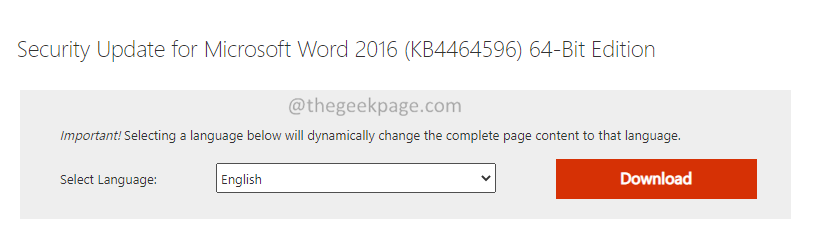
4. بمجرد اكتمال التنزيل ، قم بتثبيت التحديث في نظامك. اتبع التعليمات التي تظهر على الشاشة لإنهاء عملية التثبيت.
تحقق مما إذا كان هذا يساعد. إذا لم يكن كذلك ، فجرّب الإصلاح التالي.
الإصلاح 2: قم بتنزيل النموذج يدويًا
1. افتح الرابط قم بتنزيل قوالب Microsoft
2. في ال شريط البحث، دخول اسم النموذج.
3. اختر أ الفئة و اضغط يدخل.

4. انقر فوق النموذج المطلوب.

5. في الصفحة التي تظهر ، انقر فوق تحميل زر.
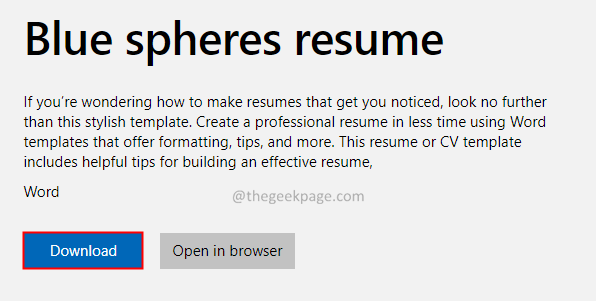
6. بمجرد اكتمال التنزيل ، يمكنك النقر نقرًا مزدوجًا فوق الملف. سيحتوي الملف على النموذج المطلوب.
الإصلاح 3: قم بإلغاء تثبيت Visio Viewer
1. افتح ال يركض حوار بالمفاتيح نظام التشغيل Windows + R..
2. نوع appwiz.cpl و اضغط يدخل.

3. حدد موقع ملف عارض Microsoft Visio طلب. انقر على النقاط الثلاث المجاورة لها.
4. أختر الغاء التثبيت.
5. ذات مرة. تم إلغاء تثبيت البرنامج ، حاول فتح MS Word وتحقق مما إذا كان يمكنك تنزيل النموذج.
تحقق مما إذا كان يمكنك تنزيل النموذج الآن. إذا لم يكن كذلك ، فجرّب الإصلاح التالي.
الإصلاح 4: إصلاح MS Office
1. افتح ال يركض حوار بالمفاتيح نظام التشغيل Windows + R..
2. نوع appwiz.cpl و اضغط يدخل.

3. حدد موقع ملف مايكروسوفت أوفيس طلب. انقر على النقاط الثلاث المجاورة لها.
4. أختر متقدم.
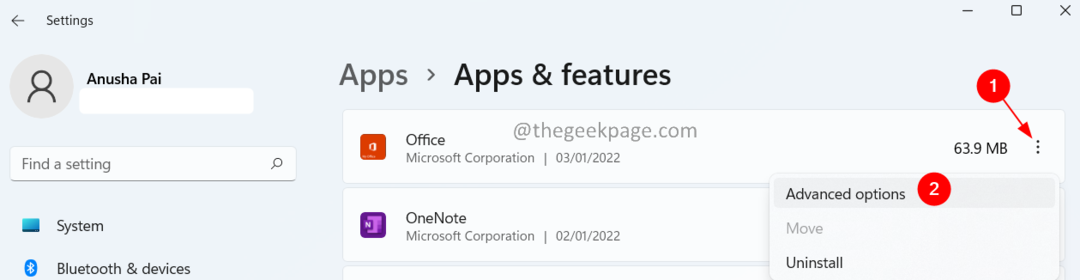
5. في النافذة التي تظهر ، قم بالتمرير لأسفل وحدد ملف إعادة ضبط الجزء.
6. ضمن قسم إعادة الضبط ، انقر فوق بصلح زر.

5. إذا رأيت UAC تسعى للحصول على أذونات ، فانقر فوق نعم.
6. انقر فوق إصلاح سريع ثم اضغط على بصلح زر.
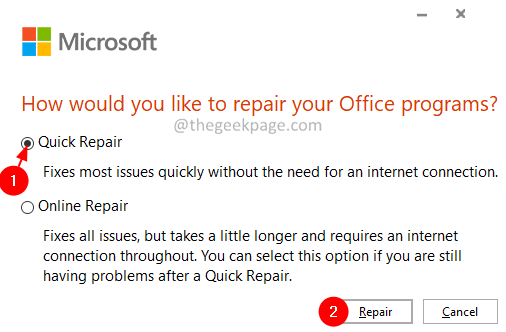
7. اتبع التعليمات التي تظهر على الشاشة لإنهاء الإصلاح.
8. تحقق مما إذا كان يمكنك تنزيل القوالب.
9. إذا لم يكن كذلك ، فحدد الإصلاح عبر الإنترنت واضغط على بصلح زر.
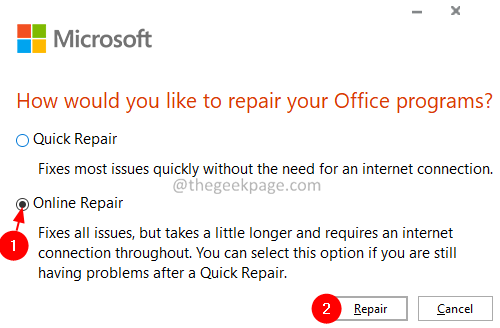
اتبع التعليمات التي تظهر على الشاشة لإنهاء عملية الإصلاح.
هذا كل شئ.
نأمل أن تكون هذه المقالة مفيدة. شكرا لقرائتك.
يرجى التعليق وإخبارنا بالإصلاح الذي ساعدك في التغلب على الخطأ أثناء تنزيل القوالب.


